轻松制作epub电子书(Oxen)
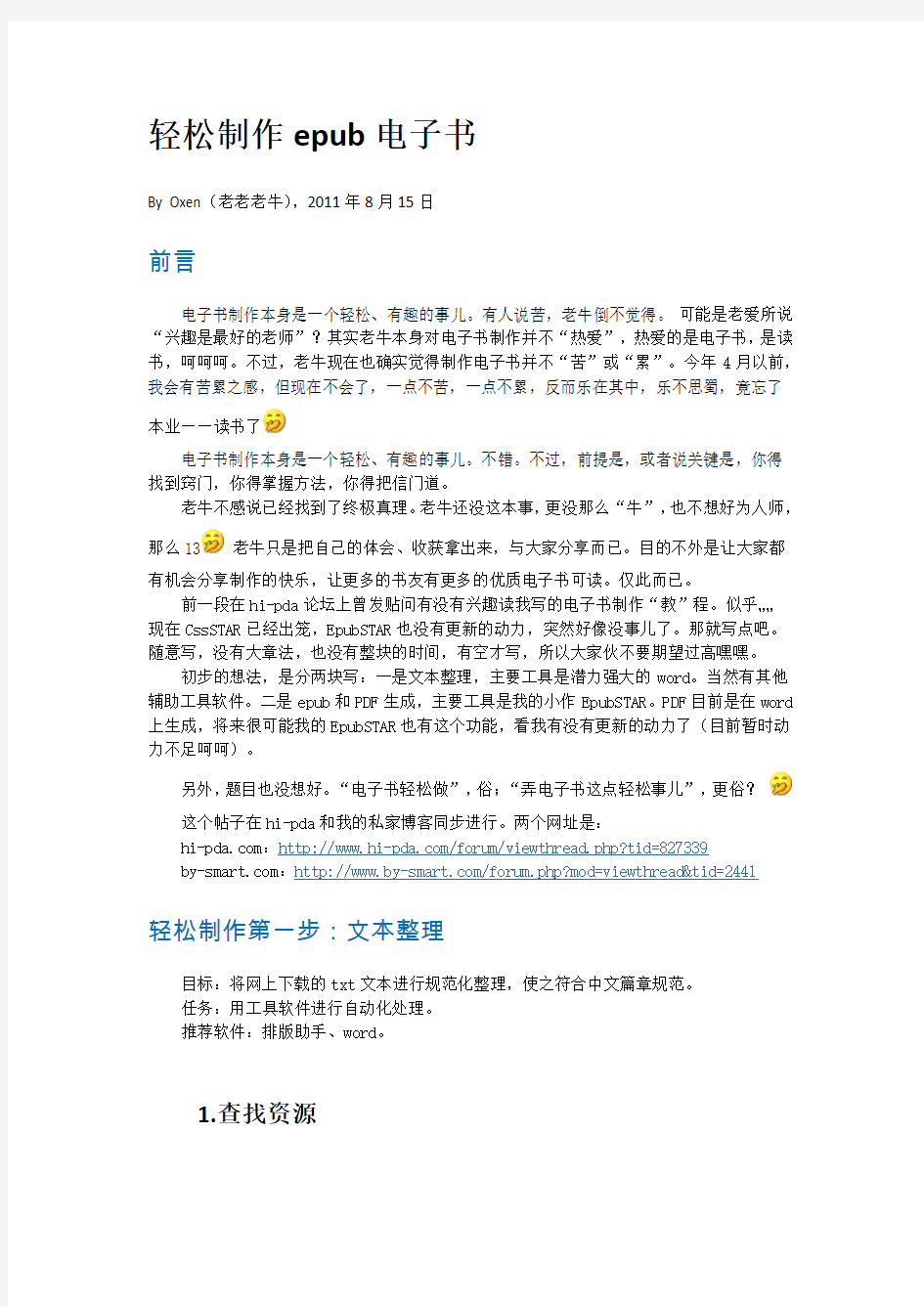
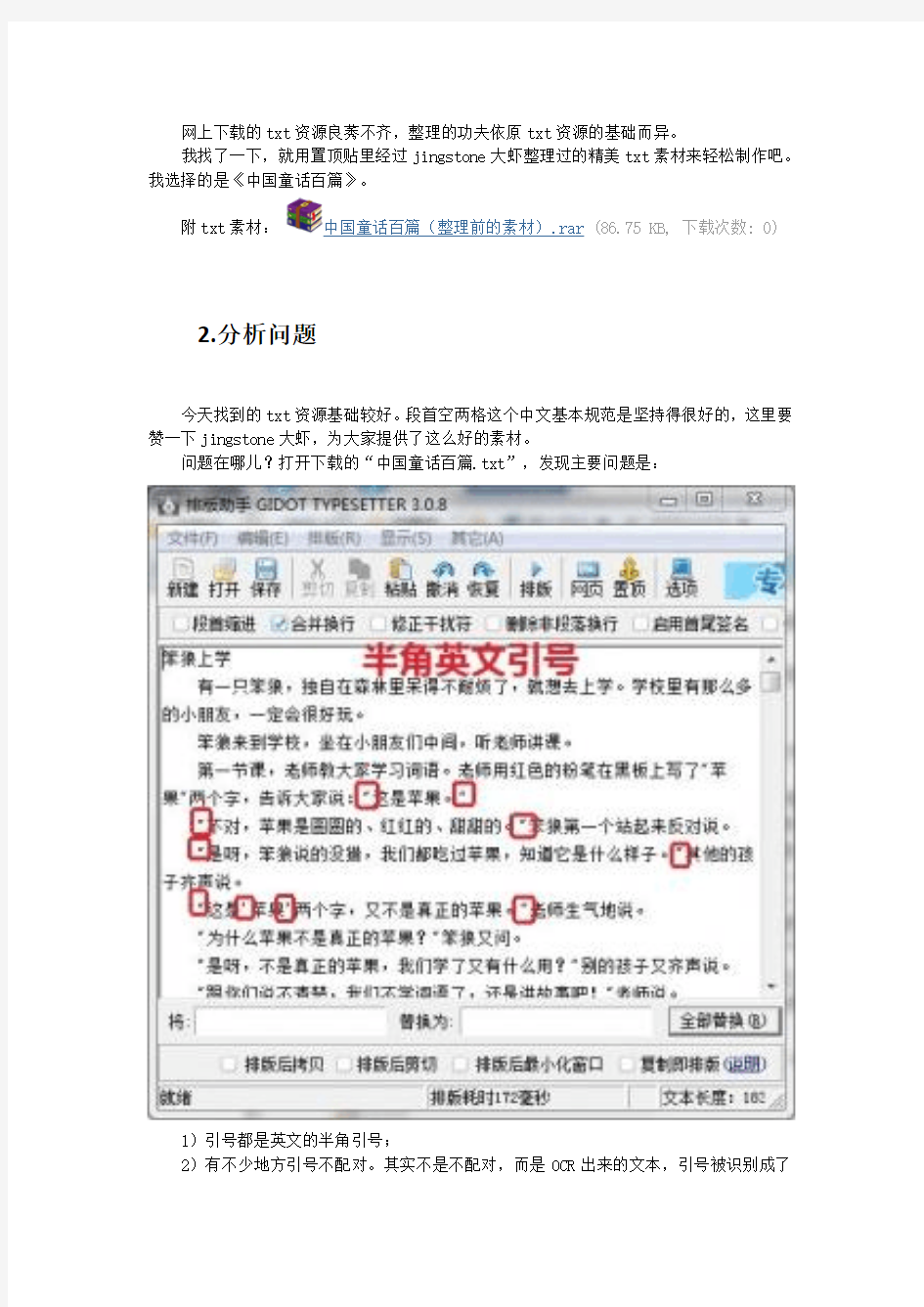
轻松制作epub电子书
By Oxen(老老老牛),2011年8月15日
前言
电子书制作本身是一个轻松、有趣的事儿。有人说苦,老牛倒不觉得。可能是老爱所说“兴趣是最好的老师”?其实老牛本身对电子书制作并不“热爱”,热爱的是电子书,是读书,呵呵呵。不过,老牛现在也确实觉得制作电子书并不“苦”或“累”。今年4月以前,我会有苦累之感,但现在不会了,一点不苦,一点不累,反而乐在其中,乐不思蜀,竟忘了
本业——读书了
电子书制作本身是一个轻松、有趣的事儿。不错。不过,前提是,或者说关键是,你得找到窍门,你得掌握方法,你得把信门道。
老牛不感说已经找到了终极真理。老牛还没这本事,更没那么“牛”,也不想好为人师,
那么13老牛只是把自己的体会、收获拿出来,与大家分享而已。目的不外是让大家都
有机会分享制作的快乐,让更多的书友有更多的优质电子书可读。仅此而已。
前一段在hi-pda论坛上曾发贴问有没有兴趣读我写的电子书制作“教”程。似乎……现在CssSTAR已经出笼,EpubSTAR也没有更新的动力,突然好像没事儿了。那就写点吧。随意写,没有大章法,也没有整块的时间,有空才写,所以大家伙不要期望过高嘿嘿。
初步的想法,是分两块写:一是文本整理,主要工具是潜力强大的word。当然有其他辅助工具软件。二是epub和PDF生成,主要工具是我的小作EpubSTAR。PDF目前是在word 上生成,将来很可能我的EpubSTAR也有这个功能,看我有没有更新的动力了(目前暂时动力不足呵呵)。
另外,题目也没想好。“电子书轻松做”,俗;“弄电子书这点轻松事儿”,更俗?
这个帖子在hi-pda和我的私家博客同步进行。两个网址是:
https://www.360docs.net/doc/1e4192575.html,:https://www.360docs.net/doc/1e4192575.html,/forum/viewthread.php?tid=827339
https://www.360docs.net/doc/1e4192575.html,:https://www.360docs.net/doc/1e4192575.html,/forum.php?mod=viewthread&tid=2441
轻松制作第一步:文本整理
目标:将网上下载的txt文本进行规范化整理,使之符合中文篇章规范。
任务:用工具软件进行自动化处理。
推荐软件:排版助手、word。
1.查找资源
网上下载的txt资源良莠不齐,整理的功夫依原txt资源的基础而异。
我找了一下,就用置顶贴里经过jingstone大虾整理过的精美txt素材来轻松制作吧。我选择的是《中国童话百篇》。
附txt素材:中国童话百篇(整理前的素材).rar(86.75 KB, 下载次数: 0)
2.分析问题
今天找到的txt资源基础较好。段首空两格这个中文基本规范是坚持得很好的,这里要赞一下jingstone大虾,为大家提供了这么好的素材。
问题在哪儿?打开下载的“中国童话百篇.txt”,发现主要问题是:
1)引号都是英文的半角引号;
2)有不少地方引号不配对。其实不是不配对,而是OCR出来的文本,引号被识别成了
逗号“,”或者撇号“`”等。
3)有个别空段落问题,即段间空了两或三行。
解决办法:用排版助手修正。
3.设置选项
启动排版助手后,点“选项”按钮。以下为设置要点:
1)标点:勾上“引号修正”。这是本次修正整理的关键。
2)空格:去除“删除段首尾空格”和“增加段首缩进空格”。原素材基础不错,不用这个选项了。如果原素材不好,要勾上这两个空格选项。
3)段落:保留默认,勾上“删除空段落”。其下选“段落之间无空行”。
注意:慎勾“删除非段落换行”。由于排版助手程序的bug或者不够智能,无法判断标题行与非段落换行之别,容易对标题行动手术。所以老牛一般不用这个功能。非段落换行问题改用word来处理。
4)半角/全角:选“不转换”。
5)特殊功能:暂时全不选。
设置完上述选项后,点“确定”,返回程序主界面。
4.整理
设置完上述选项后,点“排版”按钮。程序自动进行整理。
5.检查并再整理
上述整理后,大部分引号问题会得到解决。但是仔细检查,会发现,整理后的引号问题大大的。看图:
看到了吧?前引号、后引号坐的位置不对了。这一问题在后面大量出现!晕啊,还不如不整理呐!%……#¥#……—
怎么办?
别急,仔细观察分析,发现造成引号位置不对的原因有二:
1)原素材本身引号就不配对。即整理前分析的OCR识别错误又没纠正。
2)排版助手只会机械地按中文双引号进行配对处理,一个前引号必然跟一个后引号。
解决办法:把不配对的引号弄配对了。
具体操作:
1)在上述整理的基础上,从整理的文档开头检查起,找到第一个不配对的地方,加上一个前(或后)引号;
2)点击“排版”按钮,再次整理。
3)重复上述两步,直至最后文档检查完成。工作量视素材质量而定。
至此,txt素材整理完成。
附:整理完成的txt文本:中国童话百篇(整理完成的文本).rar(86.61 KB, 下载次数: 0)
轻松制作第二步:书籍排版
目标:将初步整理的txt文本进行规范化排版,使之符合中文书籍规范。
任务:学会表现与内容分离的现代电子文档理念,用标题样式排版电子书。
推荐软件:word。我使用word2010,实际2003/2007也可。不过我的图例只能是2010了,大家可以参照着看就行了。
1.弄清原理
表现与内容分离,就是在内容载体里只处理内容,对内容的格式化处理交由“样式”去处理。当要对内容的格式进行调整、修改时,只需在样式表中修改样式的格式化定义即可。只要修改样式,内容载体里的全部相应的内容的格式就全部自动统一修改完成,无需在海量的内容载体中逐一费神去手工修改或逐一查找替换。
表现与内容分离的电子文档处理理念,有两个好处:
1)提高文档效率:以较小的文档体积,承载大量丰富的格式信息;
2)提高处理效率:以较小的工作量,代替过去在海量文本中修改格式排版的工作。
样式表是表现与内容分离的具体表现。在word软件中,样式表就是文档窗口右侧的样式窗里的东东;用标题1-9等样式处理过的文档,可在word软件的文档窗左侧的导航窗(在word2003/7里是“文档结构图”)里显示相应的标题列表等。.doc文档没有开放,无法看到其中结构;.docx系符合xml规范的文档包,解压后可看到,内容存在document.xml文档里,格式等表现信息存在styles.xml文档里。
在epub文档中,样式表就是epub文档包里的css文档。其中可定义字体及其调用路径、标题1-9、图片格式等。其他html或xhtml文档则是书籍的内容。
详细的解释以后再说,这里只需了解这么多即可。
另外还有个标题设置规则,这个示例用不上,暂时按下不表。
2.具体操作
1)导入文本:打开word,新建一个文档,把上一步整理好的txt文档复制粘贴到这个新文档里。建议用无格式粘贴,即只粘贴没有原文档格式的纯文本内容。具体操作:
Ctrl+Alt+V,选“无格式文本”,确定。或鼠标右键-粘贴选项:A(只保留文本)。或者直接在“打开”对话框中打开该txt文档。
2)打开样式窗和导航窗:这两个窗格是word样式处理的灵魂式的工具。
打开样式窗:在word2010中点工具栏右下方的“样式”面板最右下角的小箭头,在文档窗右侧就显示了样式窗。在样式窗中可以对文档窗中的文本内容进行格式化操作,也可对样式进行修改。
打开导航窗(文档结构图):在word2010中点“视图”菜单-显示面板-勾上“导航窗格”,在文档窗左侧就显示了导航窗格(word2003/7叫“文档结构图”)。导航窗格的作用是显示样式处理后的标题列表,包括1-9级标题,可折叠或展开显示。
3)设置标题样式:在文档窗中,用鼠标把光标放在需要设置为标题的文本行上,点击样式窗格里的标题样式(如标题1或2……),文档窗中的光标所在行就设置为相应的标题样式了。同时,左侧的导航窗格也同时显示所设置的标题文本。
在本示例中,只需点两下鼠标即可:
我们在第一篇童话的标题“笨狼上学”这一行上点一下,光标就在这行上闪烁;
在样式窗格找到“标题2”,在其身上点一下。
这时,“笨狼上学”这一行格式就变了,成为样式窗格里word默认的“标题2”样式所定义的格式。同时,导航窗格也显示了“笨狼上学”。
重复第3步,直至全部童话标题都设置完成。
4)保存文档:点击菜单中的保存,取个书籍名即可。为了方便自己对所制作的书籍进行管理,老牛建议书籍文档取名规则为“书名(作者或编者)”。老牛一直这么做,所以要查找管理很方便。本示例是传统童话汇编,没有作者,也不知编者,只好作罢。
至此,轻松制作的第二步:书籍排版即告完工。简单吧?
附排版完成的word文档:
轻松制作第三步:书籍生成epub
目标:将整理和排版完成的word文档用工具软件转换生成epub格式的书籍。
任务:学会使用工具软件,生成规范的epub书籍。
推荐软件:EpubSTAR、EasyPub。我使用EpubSTAR,一键生成,非常方便。
1.软件介绍
EpubSTAR:作者是我,老牛嘿嘿。这是一款epub格式电子书生成软件,即word to epub 转换程序。目前的版本是1.0。你可以利用现成的word文档(word 97/2003/2007/2010)自动生成epub格式电子书。一键生成,使用方便。
EasyPub:作者是lucida。这是一款txt to epub转换程序。设置好参数后也是一键转换。由于是txt转换程序,不属本节讨论范围,留待以后再作详细介绍。
EpubSTAR的下载地址:
https://www.360docs.net/doc/1e4192575.html,:https://www.360docs.net/doc/1e4192575.html,/forum/viewthread.php?tid=765915
by-smart:https://www.360docs.net/doc/1e4192575.html,/forum.php?mod=viewthread&tid=2398
2.操作步骤
用EpubSTAR生成epub书籍,操作很简单,选择源文件、输出路径和封面后,一键生成。具体详述如下:
1)选择源文件。在“源文件”文本框中输入上一步排版好的word文档的路径和文件名,或者点击右侧的按钮在对话框中选择要处理的word文档。建议点按钮选择。
2)选择目标路径。在“输出到”文本框中输入生成的epub书籍的路径和文件名,或者点击右侧的按钮在对话框中选择你想转出到的目标路径,只选目录即可。建议点按钮选择。
3)选择封面文件。点击“浏览封面图片”按钮,或双击空白图片框,在弹出的文件选择器中选择你事先准备好的书籍封面。
4)输入书籍信息。如果你喜欢,可在相应的文本框中输入书籍的版权、简介等信息,以及你的大名(“制作者”)。
5)生成书籍。点击“一键生成”按钮,EpubSTAR开始生成epub文档。在弹出的进度窗口中会显示生成的进度信息。
生成完成后按屏幕操作,然后点击主界面的“退出”按钮退出EpubSTAR。在“输出到”所选择的目录里可找到你想生成的epub书籍文档。
附生成的epub书籍:中国童话百篇.epub(272.88 KB, 下载次数: 0)
轻松制作epub电子书(Oxen)
轻松制作epub电子书 By Oxen(老老老牛),2011年8月15日 前言 电子书制作本身是一个轻松、有趣的事儿。有人说苦,老牛倒不觉得。可能是老爱所说“兴趣是最好的老师”?其实老牛本身对电子书制作并不“热爱”,热爱的是电子书,是读书,呵呵呵。不过,老牛现在也确实觉得制作电子书并不“苦”或“累”。今年4月以前,我会有苦累之感,但现在不会了,一点不苦,一点不累,反而乐在其中,乐不思蜀,竟忘了 本业——读书了 电子书制作本身是一个轻松、有趣的事儿。不错。不过,前提是,或者说关键是,你得找到窍门,你得掌握方法,你得把信门道。 老牛不感说已经找到了终极真理。老牛还没这本事,更没那么“牛”,也不想好为人师, 那么13老牛只是把自己的体会、收获拿出来,与大家分享而已。目的不外是让大家都 有机会分享制作的快乐,让更多的书友有更多的优质电子书可读。仅此而已。 前一段在hi-pda论坛上曾发贴问有没有兴趣读我写的电子书制作“教”程。似乎……现在CssSTAR已经出笼,EpubSTAR也没有更新的动力,突然好像没事儿了。那就写点吧。随意写,没有大章法,也没有整块的时间,有空才写,所以大家伙不要期望过高嘿嘿。 初步的想法,是分两块写:一是文本整理,主要工具是潜力强大的word。当然有其他辅助工具软件。二是epub和PDF生成,主要工具是我的小作EpubSTAR。PDF目前是在word 上生成,将来很可能我的EpubSTAR也有这个功能,看我有没有更新的动力了(目前暂时动力不足呵呵)。 另外,题目也没想好。“电子书轻松做”,俗;“弄电子书这点轻松事儿”,更俗? 这个帖子在hi-pda和我的私家博客同步进行。两个网址是: https://www.360docs.net/doc/1e4192575.html,:https://www.360docs.net/doc/1e4192575.html,/forum/viewthread.php?tid=827339 https://www.360docs.net/doc/1e4192575.html,:https://www.360docs.net/doc/1e4192575.html,/forum.php?mod=viewthread&tid=2441 轻松制作第一步:文本整理 目标:将网上下载的txt文本进行规范化整理,使之符合中文篇章规范。 任务:用工具软件进行自动化处理。 推荐软件:排版助手、word。 1.查找资源
epub电子书格式转换
epub电子书格式转换(E-book Conversion翻译) calibre转换系统的设计非常容易使用。通常情况下,你只需要添加一本书到calibre,单击转换, calibre将尽可能接近输入地产生输出。然而,calibre接受的输入格式非常多,但并非适合所有这些格式都转换为其它格式电子图书。在这种情况下对于这些输入格式,如果你想在更大程度上控制转换系统,calibre有很多转换过程中的控制选项。但是请注意,calibre的转换系统并不是一个完全成熟的电子书编辑器的替代品。要编辑电子书,我建议首先使用calibre将它们转换为EPUB,然后用专用EPUB的编辑器,如Sigil ,以获得完美的造型成书。然后,您可以使用编辑过的EPUB作为输入,用calibre 转换为其他格式。 这份文件将主要是指转换设置,如下图转换对话框所示。所有这些设置也可以通过命令行界面的转换,并记录电子书转换。在calibre,您可以通过移动你的鼠标,在任何个人设置中获得帮助,会出现一个工具提示描述设置。 内容 简介
外观和感觉 页面设置 结构检测 目录 如何设置选项/保存的转换 特定格式的转换提示 简介 首先要了解有关转换系统,它是一个管道设计的。示意图如下: 输入格式是先由相应的输入插件转换为XHTML。然后转换HTML。在最后一步,处理XHTML是有适当的输出插件转换到指定的输出格式。转换的结果根据输入格式可能差别很大。一些格式转换比其它工具好。这里有一个最好的源格式转换列表如: LIT, MOBI, EPUB, HTML, PRC, RTF, PDB, TXT, PDF。
制作EPUB电子书
这段时间研究了一下iBooks的电子书ePub格式。现在市面上很多电子书设备(如盛大汉王的电子书),Android和黑莓的手机及平板电脑(要安装支持ePub格式的软件)都支持ePub 格式,所以ePub格式的电子书现在比较流行。 这里先简单讲一下ePub格式的信息。ePub格式本质上是一个Zip压缩包,里面使用特定的目录结构来保存书籍内容,包括文本和图像(当然也可以包含音频视频,但是只有特定设备才支持,比如iBooks)书籍内容的保存形式是网页形式,html 和xhtml两种。因此ePub图书显示的效果也就是一张网页能显示的效果。 目前制作iBooks能够阅读的ePub格式是比较简单的,不论是Windows上面还是Mac上面都有很多将txt直接合并转为ePub 格式的软件。这种工具生成的ePub电子书,没有目录或者目录粗陋,只能从头看到尾,没有图片显示(除了封面外),适合那种对看书要求不高的人。 如果大家要制作的比较专业,不像iBook商店里面那些免费的鲁迅全集那样凑数(没有封面,没有分节,差不多就是txt转过来的),那就需要一个范本,就是免费的小熊维尼。
iBooks附送的这本小熊维尼是不收费的,而且它采用了DRM 保护,你即使解压缩了也无法看到图像和文本的任何内容,只能在iBooks里面看。这本书为什么可以作为范本呢?因为它基本上展示了iBooks上ePub格式能够展现的所有效果: 1.一页中可同时显示不同的字体大小,可同时显示不同的字体样式(斜体/粗体),可同时显示不同的字体颜色,可以显示首字大写(由于目前iOS设备只允许一个中文字体,所以首字大写和改字体族、粗体等效果都是英文专用福利);
为什么要用epub格式的电子书
为什么要用epub格式的电子书 因为epub是一个完全开放和免费的电子书标准。epub是由idpf(international digital publishing forum)制定的电子书标准,它的组成是:电子书内容都是xhtml的文件,描述都是xml,并且是一个包含上一述文件的改了名的zip文件。因此任何人都能制作,并且因为内容是基于xhtml,任何人都能读。 要了解阅读epub的软件,可以去这里看看。 这些站点有基于idpf 的.epub的电子书。有免费的,也有收费的。 一些程序化的工具 一些自动处理和生成epub书的工具: adobe indesign 据说这是出版商使用最多的工具软件。如果不收费的话,哼哼,我也想来一套。 feedbooks feedbooks是一个可以免费下载epub电子书的网站,(欢呼一下,不过只是e文版的) 如果说你注册一个帐户的话,你也可以出版发布你自己的电子书(当然也是免费的),发布的特性也是很智能的:你可以输入标题、作者、其它信息,创建章节,添加文本内容。 接着有点小麻烦,例子如:你建立了一个章节,但又想把它上移或者下移,这时就没有办法了。都是诸如此类的小问题。虽然它承诺会尽快修正,不过这个很快还不如你直接制作一个电子书快了。 book glutton 如果你的电子书只有html内容,你可以用book glutton 来制作,它不支持图像内容。 stanza 这是一个阅读各种电子书的桌面软件,也支持把电子书保存成各种格式,其中也包含epub 格式。 stanza制作电子书很不错,但它不是一个真正意义上的制作工具。转换格式时你不能修改标题、作者等信息,要改只能手工去作了。但是如果阅读或者转换格式,还是很不错的。 calibre 这是一个开放源代码的电子书管理工具,支持windows、linux、osx等平台。也能在各种格式之间转换,效果也不错。我就经常在epub和mobi或者prc之间转换,这样某些epub电子书就能在kindle上看了。(毕竟本人只有kindle,还没有其它的东东),不过可能太大了吧,工作起来好象总是比较慢。尤其是打开阅读时,反正我等不及。
iPad电子书制作全教程 打造私人专属书架
iPad电子书制作全教程打造私人专属书架 iPad依靠它优秀的操作体验,轻巧的体积,海量的应用,迅速获得了众多发烧友的热捧。这个月17日正式在国内开卖的它,有了正规的行货质量保证与保修途径,相信广大潜在买家都会蠢蠢欲动。 不过不太熟悉iPad的朋友可能会问:到底iPad可以做什么——iPad可以是一个极佳的电子书阅读器,也可以是一个全新体验的游戏机,它更加可以变身为一个电子相框、一个大号的MP4等等。总之,通过繁多的应用软件,用户可以用iPad实现的各种各样的功能。 相关文章推荐:《如何让iPad更强大多款实用iPad软件推荐》 转入正题,相信许多iPad用户的机器中都装有iBooks这款软件,因为装上它,就可以将iPad变成一款电子书阅读器,逼真的翻页效果,书质感的阅读背景,在闲暇时,拿起iPad阅读小说,不亦乐乎。 图1 像捧着一本书一样的iBooks(示例图片无意侵权) 不过我们应该如何让你的iPad或者iPhone变成移动书库呢?iBooks最大的缺点就是不支持常见的TXT格式电子书,它只支持Epub与PDF格式电子书,这就让许多用户无从下手,有些用户从网上下载回来别人制作好的Epub与PDF格式电子书,却不知道如何导入到iPad中。 不用担心,我们接下来将会介绍iPad专用的Epub格式和PDF电子书制作、导入一条龙教程,力求让你看过一遍之后就能轻松制作出iPad专用电子书。 图2 建立你的图书馆(示例图片无意侵权) 名词解释: Epub:EPub是一个自由的开放标准,属于一种可以“自动重新编排”的内容;也就是文字内容可以根据阅读设备的特性,以最适于阅读的方式显示。EPub档案内部使用了XHTML或DTBook (一种由DAISY Consortium提出的XML标准)来展现文字、并以Zip压缩格式来包裹档案内容。 PDF:PDF(Portable Document Format 的简称,意思“便携式文件格式”)是由Adobe Systems在1993年用于文件交换所发展出的文件格式。它的优点在于跨平台、能保留文件原有格式(Layout)、开放标准,能自由授权(Royalty-free)自由开发PDF相容软件。Epub格式电子书制作十分钟速成: 步骤一:分割文件(为后边的书籍分章节作准备) 分割就是将原本集中在一个文件中的文章,依据一定的条件(比如依据章节)来分割成N个小文件,以便后续的制作Epub格式电子书时为文章分章节。 笔者以著名的《三国演义》为例。《三国演义》一共120回,在没有分章节的情况下,如果直接制作成Epub格式电子书,导入iPad后使用iBooks打开的话,就会导致打开缓慢,而且不利于选择某个章节来进行阅读。 所以这个步骤就是为了方便下一步的Epub格式制作的分章节而准备的。
iPad 生产力指南
iPad 生产力指南 编注本文首发于博客「I/O」,原作者@赵赛坡,少数派经授权转载,仅对文章版式略作修改。现代人常常陷入到一种工具迷思中。所谓工具迷思,就是希望通过某个特定工具完成一系列任务的念想,然而在越来越复杂的现代社会里,即便是某个特定领域,一方面由于应用或工具自身的局限性,另一方面则是事件的复杂性,很难出现这样一个能够完成所有流程的工具。在如今各种标榜工具推荐的网站、文章里,几乎都是一个应用的评测与几个同类应用的比较,这也就极易造成上述工具迷思——而当用户信心满满地下载甚至购 买了某个应用之后,却发现其根本没法满足自身需求时,工具迷思的反面——工具无用论则开始出现。这是我不喜欢当下应用评测的原因,同时我也是「工具即延伸」1的拥趸。工作、生活越发复杂,海量信息的侵袭,早已超过了个体大脑极其自然延伸——四肢的处理能力。数字工具、应用可以而且应该成为人类技术性进化的助推器。过去两年年底,我先后分享了当年时间里的生产力应用:《2014 年最适合「整理力」的iPad 应用》、《2015 年,我如何用iPad Mini 创造生产力?》 ▍移动生产力的工作流 工作流是个很宏大的概念,根据维基百科的解释:工作流
(workflow),是对工作流程及其各操作步骤之间业务规则的抽象、概括描述。而在这里的「工作流」,则是狭义上所指的基于移动设备上的工具、应用,从而实现生产力的流程。之所以通过工作流展现工具的价值,主要原因就是我们需要时刻记住使用工具的初心——高效率完成任务,高质量实现价值。只有在「两高」之中,工具的作用才能得到最大的发挥。另外,正如上文所言,现实生活和工作分工合作的需求很高,对于人与人的协作、人与工具的协作以及工具与工具的协作,都提出了极高的要求。从这个层面出发,基于从工作流的角度思考工具的作用和效果可谓意义重大。 我的工作流分为以下六个方面: 内容生产内容消费文件管理社交协作精力管理知识管理 上述六大工作流里又细分了诸多特定情境,这里需要说明几点: 第一,本文所谈的「移动」,是指平板电脑、手机设备,主要是iPad。笔记本电脑,如苹果的新MacBook 系列虽然便携性越来越好,但并非本文所讨论对象,另外,Android、Windows 平板、二合一产品也不在内,望知悉。 第二,本文的工作流有着极其个人特色。比如我最近两个月的主要办公设备就是iPad,比如我用Markdown 写作,比如我长期使用VPN……这些个人习惯都会在我的工作流中时不时体现出来,望理解。
目前主流电子书格式介绍及制作或转换工具
目前主流电子书格式介绍及制作或转换工具. 电子书格式介绍及制作或转换工具, 电子书是供人们阅 读的数字化出版物, 区别于以纸张为载体的传统出版物通过数码电子书是利用计算机技术将一定的文字、图片、声音、影像等信息, 借助于特定的设备来读取、复制、方式记录在以光、电、磁为介质的设备中, 电子书便携、易操作、大容量的特点非常适合现代生活,用户可以传输。以更低的价钱购买到更多的图书。电子书的格式有很多,这里重点介绍一、CHMLIT 这五种格式。下 PDF、EPUB、EXE、PDF 一、 (一)介绍公司开发)文件格式是美国AdobePDF(Portable Document Format 文件的电子读物文件格式。这种文件格式的电子读物需要该公司的PDF来阅读。
所以,要求读者的电脑安装有这阅读器AdobeAcrobat Reader 个阅读器,这个 阅读器完全免费,可以到该公司的站点去下载。具有纸安全性很高,的优点在于这种格式的电子读物美观、便于存取、PDF版书的质感和阅读效果,可以“逼真地”展现原书的原貌,给读者提供了文件使用了工业标准的压缩算法,通常比PDF个性化的阅读方式。文件包PDFPostScript文件小,易于传输与储存。它还是页独立的,一个含一个或多个“页”,可以单独处理各页,特别适合多处理器系统的工作。格式版本,以及文件中一PDF文件还包含文件中所使用的PDF此外,一个PDF些重要结构的定位信息。这种文件格式与操作系统平台无关,也就是说,操作系统中都是通用的。OSUnix还是在苹果公司的文件不管是在Windows,Mac 上进行电子文档发行和数字化信息传播的理想文Internet这一特点使它成为在档格式。越来越多的电子图书、产品说明、公司文告、网络资料、电子邮件开始使用PDF格式文件。PDF格式文件已成为数字化信息事实上的一个工业标准。 但是这种格式不支持CSS、Flash、Javascript等基于HTML的各种技术。所以它只适合于存取静态的电子图书,如果您希望看到具有动态效果的电子图书,PDF 格式还是不是您最好的选择。 (二)制作 下面介绍三种PDF格式类制作工具。 1.AdobeAcrobat5.0 目前PDF格式的文件主要使用该公司开发的软件Acrobat来制作。该软件的体积比较大,所以该软件具有的功能也十分的全面和强大。. AdobeAcrobat5.0版本的新特性有:可以将常见格式的文档直接转化为PDF文档;对AdobeDistiller作了进一步的优化,提供三种优化搭配方案,支持用户自定义优化方案;支持保留CMYK颜色和灰度颜色;提供文字注释功能,可以对某一个或者某一段文字进行动态注释;支持构建书签,即使是从MicrosoftWord转化来的PDF文档等等。通过上述特性我们可以看出,Acrobat给我们提供了强大的编辑功能,而且支持的文件格式越来越多,尤其可以是将转化PDF功能嵌入了MicrosoftWord中,这给我们的制作带来了极大的方便。值得一提的是,该软件对原始文件的压缩比率较高。在同样的条件下,PDF文件的大小要小于EXE文件,大于CHM文件。由此可见,PDF对文件的优化是相当出色的。在AdobeAcrobat5.0的安装组里面,软件还自带了两个工具,即AcrobatDistiller50.t和AcrobatCatalog5.0,用户可以在Acrobat中将原始文件导出成eps或者ps格式的文件,然后在上述工具中打开。但是,由于软件对中文的兼容性不是很好,所以在某些情况下会出现中文字元不能识别的情况。 制作方法: 运行Adobe Acrobat,点击工具“创建PDF”,弹出的菜单上有“从文件”、“从多个文件”、“从网页”、“从扫描仪”等选项。
自制苹果epub电子书心得
自制苹果IPad系列epub电子书心得 今日自从购买了IPad2后,就尝试着从苹果应用商店获得心仪的电子书(epub格式),结果很遗憾:在苹果中国商店中一是英文书很多,中文书几乎没有;二是涉及到敏感话题的中文书只能到非苹果中国商店中寻找,并被分在英文类别中。这样对中国的广大读者,特别是喜欢阅读网络小说的人们来讲就很不方便了。因此,就萌发了自制电子书的念头,在随后将近二周的时间内经过不断的搜寻和实践终于制作出了自己较为满意的epub电子书,在Ipad2上进行了测试效果不错,现将制作历程进行总结并发布给大家,使那些爱书的书友能迅速上手制作自己喜欢的电子书。 苹果IPad中的ibook软件主要支持epub和PDF格式的电子书,其中PDF格式文件制作的教程和方法很多也很成熟,大家可以在网上搜索就可以找到,这里就不多啰嗦了。本人发现很多流行网络小说多为html网页和TXT文件形式存在,因此下面主要介绍如何将网上大量存在的多章节html网页和TXT格式的电子书转化为epub格式的电子书。 一、关于电子书制作软件的问题。 经过网上搜索和本人的实践发现目前还没有一款功能齐全、操作简单、效果满意的中文电子书制作软件,需要多个软件组合使用(只选每个软件中最实用和高效的功能)才能获得较为理想的电子书。 特别注意:因为使用多个软件进行处理,请在进行不同操作前制作文件的副本,以避免误操作引起的不必要损失。(本人因此多花了一半的时间在进行重复劳动) 二、初级电子书制作流程 简单操作,对输出效果要求不高的朋友可以用EpubTool电子书制作软件自制epub电子书。 EpubTool电子书制作工具是一款EPUB电子书制作软件,支持批量生成、自动分章节、自动去广告,操作精简极致。 激活说明:未激活版本生成的电子书每章标题上有官网水印不影响阅读,无其他限制。 1.电子书资料收集 只要收集TXT格式的电子书即可,这种形式的电子书会存在两种情况:全部章节为一个TXT文件或根据章节分成的多个TXT文件的压缩包。 对于全部章节为一个TXT文件的处理制作及相对容易些,而第二种情况就较为麻烦。 2. 全部章节为一个TXT文件的处理 2.1资料处理:目的在于将网络下载的文件中除了小说外无其它内容 软件 EpubTool (又叫epub电子书制作3.4)操作精简极致,不用安装。
PDF如何转换成EPUB格式
PDF如何转换成EPUB格式 现如今喜欢用手机看小说的朋友特别多,可是由于PDF的广泛应用,网上下载的小说大多都是PDF格式的,放在手机上看又不方便,那可怎么办呢?现在,我们可以将PDF转换成EPUB格式。EPUB(Electronic Publication的缩写,意为:电子出版),是一个自由的开放标准,属于一种可以“自动重新编排”的内容,也就是文字内容可以根据阅读设备的特性,以最适于阅读的方式显示。它解决了PDF与开发人员友好性有关的所有瑕疵。一个EPUB就是一个简单的ZIP 格式文件(使用 .epub 扩展名),其中包括按照预先定义的方式排列的文件,除此以外,EPUB还非常简单。 那么如何将PDF转换成EPUB格式呢?这里我们就要用到一款转换软件了—ABBYY FineReader 12。ABBYY FineReader 12是一款OCR图文识别软件,可快速方便地将扫描纸质文档、PDF文件和数码相机的图像转换成可编辑、可搜索的文本,如Word、Excel、PDF、HTML、EPUB、FB2等。
使用ABBYY FineReader 12将PDF转换成EPUB格式具体操作过程如下: 步骤一:打开ABBYY FineReader 12,在任务首页上点击‘其他’,然后点击‘图像或PDF 文件到EPUB’。
步骤二:在打开图像对话框中选择要转换为EPUB格式的PDF文件。 步骤三:打开PDF文件之后,软件会自动识别文档,等待识别完成。 步骤四:完成识别文档之后,自动弹出‘另存为’对话框,在另存为对话框的保存类型下拉列表中,选择Electronic Publication(.epub),然后点击保存;或者在文件选项卡上,点击将文档另存为,在出现的列表中选择Electronic Publication(EPUB)。
EpubPress:把打开的多个网页转成一本电子书
EpubPress:把打开的多个网页转成一本电子书 如何把网页转换成适合Kindle 阅读的mobi格式电子书,书伴曾推荐过几种工具,如亚马逊官方微信公众号提供的Send to Kindle(貌似现在只能推送公众号文章),可以直接把单个网页推送到Kindle 的Push To Kindle,还有现在已经停止服务了的Readability。这次再给小伙伴们推荐一个好用的小工具——EpubPress,它最大的特点就是可以把打开的多个标签页面合并成一个电子书文件。 一、EpubPress是什么 EpubPress是一个开源的Javascipt项目,由Harold Treen开发,托管在GitHub上。 EpubPress能够移除网页上的广告等影响阅读的元素,并将网页内容转换成EPUB 或MOBI 电子书,即提升了页面内容的具可读性,也便于离线阅读或稍后阅读。EPUB 和MOBI 格式可适配大多数可阅读设备,如Kindle、Nooks、iPhone,iPad、PC 等。当然最值得一提的一个特性就是,它还能把多个页面集结到一个电子书文件中。对于Kindle 推送来说,就避免了一张网页一本电子书所造成的零散状况。 EpubPress提供了多种用法,如浏览器插件(chrome & Firefox)、epub-press-js、epub-press-widgets。本文仅介绍浏览器插件这一使用形式。对其他用法感兴趣的小伙伴可前往项目页挖掘。
二、EpubPress怎么用 EpubPress插件简单易用,下面简单梳理一下使用步骤,并着重提示某些需要注意的地方。 1、安装插件 EpubPress提供的插件目前仅支持Chrome 和Firefox 两款浏览器,可通过下面的链接直接安装: ?EpubPress Chrome 插件 ?EpubPress Firefox 插件 当然也可以前往Chrome 的“扩展程序商店”,或Firefox 的“附加组件中心”搜索关键词“epubpress”获取并安装。注意,对于大陆用户来说,Chrome 插件的下载可能需要科学上网。 2、设置插件 在开始使用EpubPress插件之前,有必要先设置一下。在浏览器的插件区域点击EpubPress插件图标会弹出插件界面,点击界面右上角的“齿轮”图标即可进入插件的设置界面,如下图所示:
epub教程之结构分析
epub格式电子书剖析 一、文档构成 epub格式电子书遵循IDPF推出的OCF规范,OCF规范遵循ZIP压缩技术,即epub电子书本身就是一个ZIP文件,我们将epub格式电子书的后缀.epub修改为.zip后,可以通过解压缩软件(例如winrar、winzip)进行浏览或解压处理。一个未经加密处理的epub电子书以三个部分组成,其文件结构如下图所示: 1、文件:mimetype 每一本epub电子书均包含一个名为mimetype的文件,且内容不变,用以说明epub的文件格式。文件内容如下: 2、目录:META-INF 依据OCF规范,META-INF用于存放容器信息,默认情况下(即加密处理),该目录包含一个文件,即container.xml,文件内容如下:
container.xml的主要功能用于告诉阅读器,电子书的根文件(rootfile)的路径(红色部分)和打开放式,一般来讲,该container.xml文件也不需要作任何修改,除非你改变了根文件的路径和文件名称。 除container.xml文件之外,OCF还规定了以下几个文件: (1)[manifest.xml],文件列表 (2)[metadata.xml],元数据 (3)[signatures.xml],数字签名 (4)[encryption.xml],加密 (5)[rights.xml],权限管理 对于epub电子书而言,这些文件都是可选的。 3、目录:OEBPS OEBPS目录用于存放OPS文档、OPF文档、CSS文档、NCX文档,如果是制作中文电子书,则还包括ttf文档(即字体文档),OEBPS目录也可以建立相应的子目录,例如建立chapter目录,把各章节的OPS文档放在chapter目录之中。下图一本epub电子书OEBPS文档的实例图:
如何将EPUB格式电子书转换成xeb格式
如何将EPUB格式电子书转换成xeb格式. 所需软件: 1.Notepad++ 2.Apabi Publisher 2.1 3.TextForever 1.使用7zip等解压缩工具将EPUB格式电子书解压到一个文件夹, 该文件夹内容如下: 我们只需要用到OEBPS下面的文件. 2.在OEBPS文件夹下新建一个文本文件(文件名随便取), 在里面写: ren *.xhtml *.html 然后保存, 并将后缀名改成bat. 然后双击执行这个bat文件, 所有的xhtml文件会变成html了. 3.删除文件夹下多余的文件. 删除: content.opf copyright.html cover.html stylesheet.css toc.ncx
4.使用Notepad++ 打开OEBPS文件夹下的所有.HTML文件, 选中并复制文件的前两行, 然后按ctrl+f进入查询替换界面, 然后进第二个TAB(替换), 在查找目标里粘贴刚才复制的内容, 替换为里面留空, 然后按替换所有打开文件, 然后关掉这个窗体, 再把现在的第一行, 就是 然后替换所有文件. 接下来还有一个要替换的,将两行的内容用同样的办法删除掉. 再点击NOTEPAD的工具栏上的第四个按钮保存全部. *注意看到我的截图里的文章有很多 这种不带内容的p段, 也可以全部删除,这样做出来的书每段每段之间不会有空行,而是一个换行, 不会太浪费空间. 5.更改编码格式,不然做出来的电子书在F630上看的时候会是乱码 然后打开TextForever软件来转换成TXT格式并且将编码格式转换为ANSI(其实可以手动编个程序来批量将HTML的编码格式转换为ANSI,而不用转换成TXT,不过比较懒而且转成TXT再做电子书也没什么不好, 所以就用这个方式啦), 使用如下设置.然后点击转换选中文件夹,选择刚才的那个OEBPS文件夹, 这样就生成了正确的编码格式的TXT文件了.
苹果阅读软件APP大推荐
苹果阅读软件APP大推荐 图书搜索软件 现代人忙于工作,已经很少有人经常阅读书籍了,好在现在手机、平板都可以比较方便的阅读喜欢的书籍,甚至可以听书。走进书里,可以看尽人间百态,可以领略异国风情,可以体会悲欢离合,知识的力量即使在手机里也能震撼到我们。你的手机、平板里自己喜欢的阅读软件吗? 今天笔者就为大家介绍苹果iOS平台阅读软件,主要从图书搜索软件、图书阅读软件、漫画阅读软件、听书应用软件给大家推荐几款实用的有关阅读的软件。 ■盘古搜索大众版客户端 作为移动搜索领域的有力竞争者,盘古搜索已经推出两款手机客户端产品,大众版客户端及时尚版客户端,其中大众版的图书频道具有基于视觉化搜索技术的“即拍即搜”功能,成为搜书、购书的特色应用。 盘古搜索的“即拍即搜”功能可以让你只通过拍摄书的封面就搜索到这本书,而且封面搜书、比价、在线下单一气呵成,将为iPhone用户带来更加快速流畅的交互体验。 ■墨香搜书 墨香搜书是一款专业手机图书搜索下载器。墨香搜书汇集了起点、17K、京东、当当、亚马逊等主流小说排行榜。书籍自动关联豆瓣书评、京东当当购书评论。自动推荐符合用户口味的书籍。专业编辑精选的图书专题。 海量图书搜索引擎,多达1000万余本,丰富的下载链接。作为网友评选的最佳搜书软件,墨香搜书是智能手机必备软件,看书必备软件,下载小说必备软件。 图书阅读软件 ■iReader读书 iReader是一款功能非常强大的一款阅读软件,iReader是一款电子书阅读软件,支持TXT, HTML, CHM, UMD, Palm格式的PDB,拥有海量图书资源、绚丽界面效果、支持EBK2/TXT/UMD/PDB/CHM/EPUB全主流阅读格式,不管是Android用户还是iOS用户都是必备的阅读器之一。 QQ阅读是腾讯公司开发的一款手机看书软件,支持epub、txt、pdf、office、zip、rar、
ePub的排版和样式
ePub的排版与样式 作者:qway 前言 在阅读本文前,先要对ePub格式电子书要有一个明确的认识: “ePub是一种电子书的载体,而不是一种麻烦的文本保存格式!” 如果无法认同我这句话,或者认为txt文本也可以算作电子书的话,请不要继续阅读本文。 好了,言归正传。 本文将对制作ePub时的排版、样式等做一个简要的阐述。其中大部分仅仅是我个人制作ePub的经验,涉及到的专业知识可能与“正确”有所出入。 在阅读本教程时,建议打开你的epubBuilder,然后新建一个章节,边看边实践。相信只要读完本贴后,你就能大致掌握如何使用epubBuilder制作更多、更漂亮的排版样式。 那么,现在就开始,来领略“游戏文字”的魅力吧! 第一章基础知识 ePub格式电子书是在html与css等等的规范上确立的一种eBook规范。 它的本质,其实就是将文本、图片、样式等等所有ePub规范中允许使用的素材制作成我们平时看到的“网页”,并且通过结构文件来使得阅读器能够分章索引。 如果你已经熟知html语言以及css,请跳过本节内容。 关于ePub文件结构的基础教程,可以看这里: https://www.360docs.net/doc/1e4192575.html,/discuz/thread-60775-1-4.html 既然ePub是建立在html基础上的,那么理论上,只要网页能够做到的效果,ePub也能够做到。 所以,在使用epubBuilder制作排版样式前,我们需要先对简单了解一下html与css的知识。 我们在使用epubBuilder制作时,应该会看到过类似这样的代码: [p style="text-align:center"]这是一段文本[/p] 这种代码,是用来描述一段文字在阅读器中需要被显示的样式。这就是标签文本。 而在ePub中,所有的一切都是通过标签文本来实现的。我们先来认识一下标签文本。 被一对标签所包括的内容称为〈元素〉 这段代码就是一个〈元素〉,其中: p 被称为〈开始标签〉,代表一个段落的开始。 style="text-align:center" 被称为〈属性〉,声明了一个标签所具有的值。
KOBO简要操作说明
KOBO简易操作 一、KOBO原生系统 1、开关机: 开机:推动电源键停1秒,松开。 休眠:在开机状态下推一下电源键,KOBO进入休眠状态,屏幕显示在读的一本书的封面,在屏幕上方显示该书阅读进度和“SLEEPING”字样。 关机:在开机姿态下推电源键停3秒,KOBO关机,屏幕显示在读的一本书的封面,在屏幕上方显示该书阅读进度和“POWERED OFF”字样。 (在读书本的封面可通过SETTING---Sleep and Power---Show current read 进行开关设置) 安卓系统开机:先按住home键,不放手的情况下拨一下电源键(拨1秒绿灯亮就放开),注意看LED灯,LED灯会亮起红光,在其红光转绿的时候,就可以放开home键,LED灯接下来会闪烁绿光。你就顺利进入新系统了。 安卓系统休眠:在安卓系统里拨一下电源键,进入休眠画面。退出休眠也是拨一下。 安卓系统关机:推着电源键三秒,屏幕弹出一个对话框(也不知道哪国语言),选第一个。
2、打开书籍 可以从桌面上点入或点左下角Library书架打开BOOKS查看您已存入的书藉。
3、存入文本电子书 把KOBO通过数据线连接电脑,KOBO会弹出一个对话框确认是否连接,点右边选项确认连接。 在电脑上出现KOBO的盘符,打开,将文本书籍拷入BOOKS的目录里(这个BOOKS是可以任意命名的,如果您书多的话可以多建几个文件夹在KOBO的根目录里)。但!目录不能用中文名!! 拷入完成了先弹出USB设备,完成后再拔出数据线,这时您不要再点屏幕和按键等,不要操作,等待KOBO出现更新内容的进度画面,这时间慢的话可能要十来秒,而后会回到KOBO主界面,完成。
EPUB电子书介绍
epub格式电子书遵循IDPF推出的OCF规范,OCF规范遵循ZIP压缩技术,即epub电子书本身就是一个ZIP文件,我们将epub格式电子书的后缀.epub修改为.zip后,可以通过解压缩软件(例如winrar、winzip)进行浏览或解压处理。一个未经加密处理的epub电子书以三个部分组成,其文件结构如下图所示: 1、文件:mimetype 每一本epub电子书均包含一个名为mimetype的文件,且内容不变,用以说明epub的文件格式。文件内容如下: application/epub+zip //注释,表示可以用epub工 具和ZIP工具打开 2、目录:META-INF 依据OCF规范,META-INF用于存放容器信息,默认情况下(即加密处理),该目录包含一个文件,即container.xml,文件内容如下: ? container.xml的主要功能用于告诉阅读器,电子书的根文件(rootfile)的路径(红色部分)和打开放式,一般来讲,该container.xml文件也不需要作任何修改,除非你改变了根文件的路径和文件名称。 除container.xml文件之外,OCF还规定了以下几个文件: (1)[manifest.xml],文件列表 (2)[metadata.xml],元数据 (3)[signatures.xml],数字签名 (4)[encryption.xml],加密 (5)[rights.xml],权限管理 对于epub电子书而言,这些文件都是可选的。 3、目录:OEBPS OEBPS目录用于存放OPS文档、OPF文档、CSS文档、NCX文档,如果是制作中文电子书,则还包括ttf文档(即字体文档),OEBPS目录也可以建立相应的子目录,例如建立chapter目录,把各章节的OPS文档放在chapter目录之中。下图一本epub电子书O EBPS文档的实例图: Windows 上最好用的 5 个 EPUB 阅读器 对于经常看电子书的小伙伴来说,epub这种电子书格式一定是很熟悉的。不知道大家常用的 阅读器是什么呢?有没有为自己在用的阅读器不能在windows上兼容而头疼?在这里我给大 家推荐5种windows上最棒的epub阅读器。 第一款:Neat Reader 这是我用过最棒的ePub阅读器。整洁的界面提供了舒适的电子书阅读体验。用它阅读EPUB 时做注释很方便,能够将阅读数据同步到云端,而且全平台都可以用,不管是手机还是电脑,苹果还是安卓。 优点: 1可以在所有平台中使用。 2书签、搜索等阅读功能全面。 3可以在阅读时的同时记笔记做标签。 4单页或双页阅读均可。 缺点: 云空间使用是付费的。(注册使用是免费。) 第二款:Adobe Digital Edition 这款软件是目前使用率比较高的一款软件。它的一些独特功能是书签功能和文档管理功能。 优点: 1可以使用此软件管理、获取和阅读电子书、数字杂志、报纸和其他电子出版物。2可以准确地呈现文本。 3语法编码方面很不错。 缺点: 1它没有汉语版本。(注册使用免费。) 第三款:Nook Nook也是使用最广泛的电子书阅读器之一。 优点: 1界面简单,可轻易上手使用使用。 2有大量的电子出版物,因此每个人都有多种选择。 3可以在阅读时添加笔记、书签和突出显示。 4可以自动同步使从其他设备访问库和数据。 缺点: 1大多数电子出版物不是免费的,需要的情况下要付费。(注册使用免费。)第四款:Freda Freda也是一款不错的epub阅读器,windows平台可使用。 如何将电子书转换为苹果iPad的epub 格式|ibooks电子书 近日国内知名iPad论坛的一位网友放出了一个制作iPad电子书的教程,非常实用,下图为成书之后的效果。废话不多说,下面就将该教程,分享给手机中国的各位网友。 成书之后的效果 在此之前,我们需要准备两个软件: 一个是calibre,下载链接 https://www.360docs.net/doc/1e4192575.html,/soft/93300.htm 一个是epubBuilder,下载链接https://www.360docs.net/doc/1e4192575.html,/file/f352e0c0b8 下载安装之后,我们便开始该教程。我们以《海边的卡夫卡》为例(电子文档就靠你们自己去找了)。 1.首先打开epubBuilder:选择“新建”,在跳出来的窗口中填好书的基本信息,添加封面方法如图所示,成功添加封面后,会显示出来。如图,然后点确定。选择临时保存目录! 选择新建 双击插入封面 第2页:iPad电子书转换教程(二) 2.确定之后会自动跳到导入文本界面。 3.可导入的文本格式非常丰富,从txt到doc,还有html网页格式的都可以。这里我们以TXT的为例。点击后会跳出选择文本框,我们在准备 TXT文件的时候,最好下载已经分章节的书,懒人也可以用全本,不分章节,全选然后点击打开,自动跳到章节编辑界面,有心的朋友可以慢慢的编辑每章的抬头。 插入封面之后的效果 另存为EDB文件 导入TXT文件 选择文本 其他的设置基本就用txt文件本身的设置就可以,直接点击发布,选择生成epub 文件,选择最终保存目录,这时候保存的就是epub格式文件。 将所有格式电子书转换成TXT(电子书转换器绿色版) 将所有格式电子书转换成TXT(电子书转换器绿色版)为了方便操作,我们在进行转换之前,最好把待转换的电子书,放到一个路径不是很深的文件夹内。 1 HTM(HTML)转TXT (这个书上有,所以略过) 2 CHM转TXT 所需软件:C HM Encoder 说明:启动软件,单击“打开”按钮(图2),找到需要转换的C HM文件;选择一个输出文件夹,然后单击“开始”按钮(图3),即可得到反编译后的HTM文件。接下来执行上面讲过的HTM(HTML)转TXT的步骤,即可得到TXT文件。 3 PDF转TXT 所需软件:PDF Text C onverter 说明:启动软件后,先在左上方的浏览器窗口内找到PDF文件所在的文件夹,此时左下方的文件列表窗口中会显示出该文件夹中的PDF 文件,选中欲转换的文件,单击工具栏上的“添加文件”按钮,即会在右上方的窗口中列出等待转换的文件,添加完成后,单击齿轮形状的“转换”按钮,即可完成转换(图4)。转换好的TXT文件保存在源文件所在文件夹内。 4 JA R转TXT 所需软件:WinRA R 说明:只要你的电脑上安装了WinRA R,即可右击JA R文件,直接将其解压缩。此时你需要做的,就是将这些没有扩展名的文件加上TXT 的扩展名并合并(快捷的方法下面会有介绍)。 5 UMD转TXT 所需软件:XBookMaker 说明:启动软件后,单击左上方的“O pen folder”按钮,定位到包含U MD电子书的文件夹,此时会在左边的的“F iles”窗口列出该文件夹内包含的所有U MD格式的电子书,点击一个U MD 文件,左下方的“C hapters”窗口中即会显示该电子书中所包含的章节。单击任意一个章节,即可在右边的窗口中看到该章节的内容。现在你只需将其复制并将其粘贴到记事本中,保存为TXT即可(图5)。 JAVA代码生成EPUB电子书 本文参考文档: epub介绍:https://www.360docs.net/doc/1e4192575.html,/linlf03/archive/2011/12/15/2285953.html 简单的epub生成:https://www.360docs.net/doc/1e4192575.html,/archives/2010/03/04/162.html epub格式电子书遵循IDPF推出的OCF规范,OCF规范遵循ZIP压缩技术,即epub电子书本身就是一个ZIP 文件,我们将epub格式电子书的后缀.epub修改为.zip后,可以通过解压缩软件(例如winrar、winzip)进行浏览或解压处理。一个未经加密处理的epub电子书以三个部分组成,其文件结构如下图所示: 1、文件:mimetype 每一本epub电子书均包含一个名为mimetype的文件,且内容不变,用以说明epub的文件格式。文件内容如下: 2、目录:META-INF 依据OCF规范,META-INF用于存放容器信息,默认情况下(即加密处理),该目录包含一个文件,即container.xml,文件内容如下: 3、目录:OEBPS OEBPS目录用于存放OPS文档、OPF文档、CSS文档、NCX文档,如果是制作中文电子书,则还包括ttf文档(即字体文档),OEBPS目录也可以建立相应的子目录,例如建立chapter目录,把各章节的OPS文档放在chapter目录之中。 之前借用在网上搜到的用epub-tools,主要运用官网上的epubgen-0.5.0.jar、epubcheck-3.0b3.jar、helloEpub2.java 生成,是通过创建EPUB document方式生成的,但生成复杂的电子书用起来比较麻烦,遇到中文问题也无法解决。 故从网上下一些电子书,对内部的组成结构进行了分析,核心就是mimetype、META-INF/container.xml、OEBPS/content.opf、OEBPS/toc.ncx四个文件,现将对各文件的特殊规范作以说明: mimetype:文件是必须的且内容是固定不变的Windows 上最好用的 5 个 EPUB 阅读器
如何将电子书转换为苹果iPad的epub格式(改进版)
将所有格式电子书转换成TXT
JAVA生成EPUB电子书详解文档
